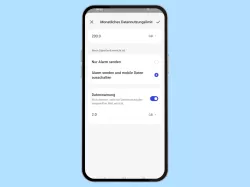Apple iPhone: Datensparmodus verwenden
Der Datensparmodus reduziert die Datennutzung im Hintergrund. Er kann sowohl für die mobile Daten als auch für WLAN ein-/ausgeschalten werden.
Von Simon Gralki · Zuletzt aktualisiert am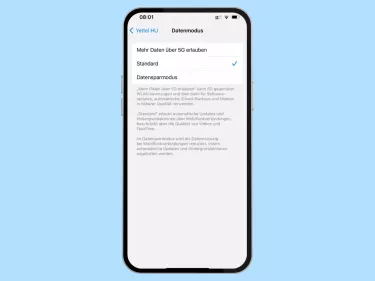
Um mehr Kontrolle über den Datenverbrauch auf dem iPhone zu haben, kann jederzeit ein Datensparmodus für die mobilen Daten beziehungsweise WLAN aktiviert werden. Wo sich die Optionen befinden, zeigen wir in diesen Anleitungen.
Der Datensparmodus auf dem iPhone schränkt die Nutzung der mobile Daten oder das WLAN für aktive als auch für im Hintergrund laufende Apps ein. Hierdurch kann eine beachtliche Menge an Datenvolumen gespart werden.
Allerdings wird auch die Funktionsweise von Apps stark eingeschränkt. Der Datensparmodus verhindert, dass sich Apps nicht regelmäßig aktualisieren können. Dadurch erhalten wir beispielsweise kaum noch aktuelle Benachrichtigungen. Doch auch aktiv genutzte Apps können beeinträchtigt werden. Bilder müssen beispielsweise durch antippen manuell heruntergeladen werden, damit sie angezeigt werden. Dies sind nur wenige Einschränkungen, die durch den Datensparmodus einhergehen.
Datensparmodus für Mobile Daten
Der klassische Datensparmodus auf Smartphones wird für die mobile Daten genutzt, da hier nicht immer eine Internet-Flatrate vorhanden ist. Der Datensparmodus kann auf dem iPhone, sofern vorhanden, für SIM-Karten getrennt aktiviert oder deaktiviert werden.


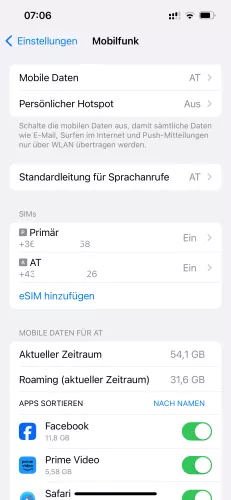


- Öffne die Einstellungen
- Tippe auf Mobilfunk
- Wähle die gewünschte SIM
- Tippe auf Datenmodus
- Wähle die gewünschte Option
Datensparmodus für WLAN
Neben den mobilen Daten kann auch ein Datensparmodus für eine WLAN-Verbindung aktiviert werden. Die Option ist direkt in den WLAN-Einstellungen der jeweiligen Verbindung zu finden und kann für einzelne WLAN-Netzwerke aktiviert werden, falls es sich beispielsweise um ein Netzwerk mit einer Datenbeschränkung oder einem Limit handelt, wie beispielsweise in Hotels.

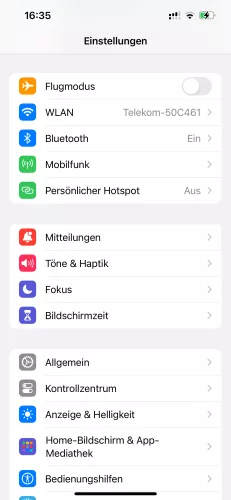

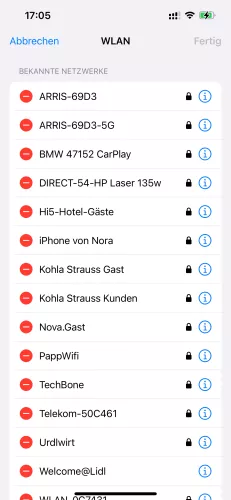

- Öffne die Einstellungen
- Tippe auf WLAN
- Tippe auf Bearbeiten
- Wähle das gewünschte Netzwerk
- Aktiviere oder deaktiviere Datensparmodus
Lerne das mobile Betriebssystem iOS auf deinem Apple iPhone Schritt für Schritt mit unseren iPhone Anleitungen kennen.
Häufig gestellte Fragen (FAQ)
Was ist der Datensparmodus beim iPhone?
Über den Datensparmodus lässt sich die Nutzung der mobilen Daten oder des WLAN-Netzwerks einschränken, wobei Apps im Hintergrund keine Daten laden beziehungsweise aktualisiert werden.
Wird die Datennutzung eingeschränkt, können Nachrichten aus Messenger- oder Social Media-Diensten verspätet geladen werden.
Wie kann man den Datenverbrauch beim iPhone einschränken?
Der Verbrauch der mobilen Daten auf dem iPhone kann mittels Datensparmodus eingeschränkt werden. Hierbei wird die Hintergrunddatennutzung von Apps eingeschränkt und die automatische Synchronisierung mit Servern oder Cloud-Diensten deaktiviert. [Anleitung]